excel下拉菜单快捷键(Excel常用小技巧快捷菜单和快捷键)
Excel 中依旧保留了快捷菜单。当用户选中一个或多个对象时,单击鼠标右键就会出现快捷 菜单。菜单内容取决于鼠标所选定的对象,因此,使用快捷菜单可以使命令的选择更加快速有效。可以在任何元素上单击鼠标右键,如单元格、行或列的边框、工具栏和图形图表等。展示的是选定一个单元格后单击鼠标右键所出现的包含单元格格式操作等命令的快捷菜单。
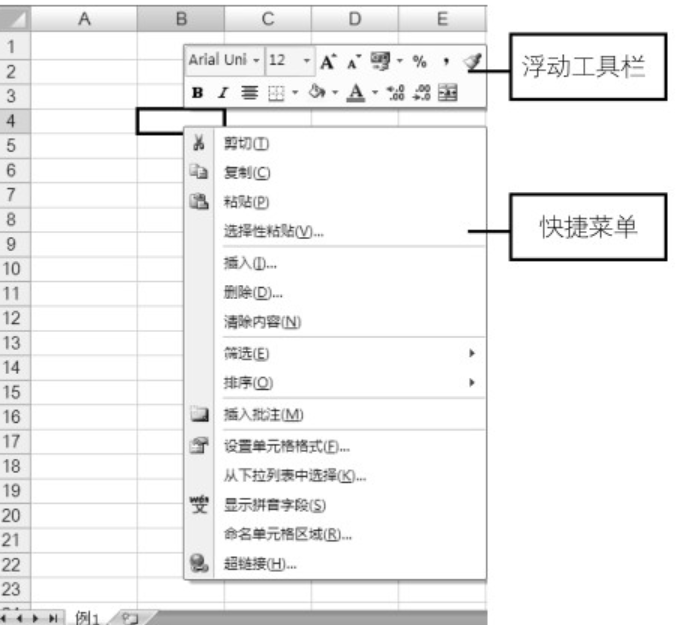
图中出现在快捷菜单上方的菜单栏是【浮动工具栏】,它是Excel 版本新增的功能。该工具栏主要提供一些常用格式化命令的快速访问,如字体、字号、字体颜色、边框等。如果用户在以上操作中并没有显示【浮动工具栏】,可以通过以下方法开启这一功能
依次单击【Office按钮】→【Excel选项】,打开【Excel 选项】对话框,单击【常用】选项卡,在【使用Excel时采用的首选项】区域 勾选【选择时显示浮动工具栏】复选框,最后单击【确定】完成设置,如图所示
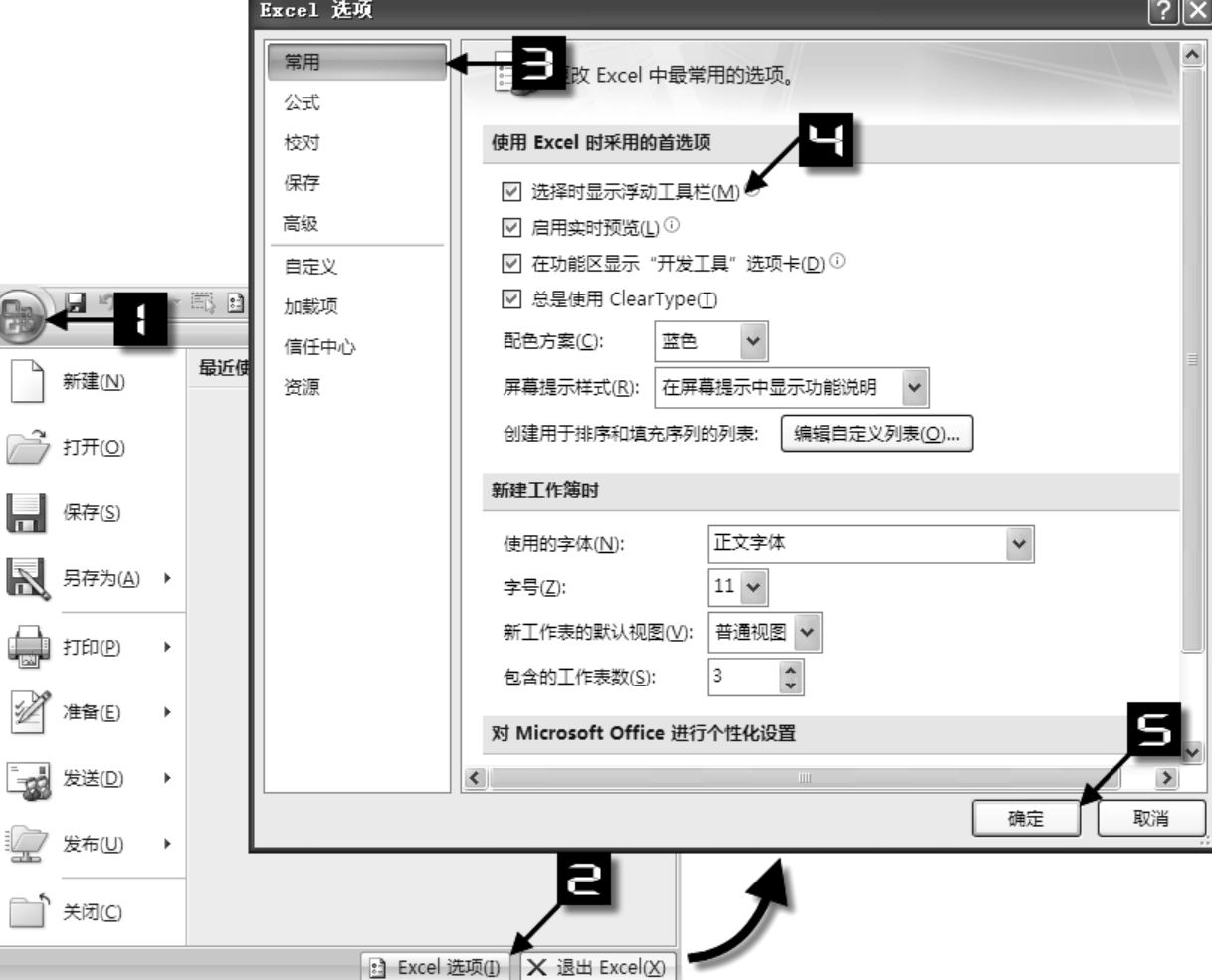
使用键盘访问功能区
除了使用鼠标操作,热衷于使用键盘的用户也不用担心,其实在 Excel 中功能区与键盘之间是能互动的。几乎所有的功能区命令都有它对应的快捷键,其技巧就是按Alt键以显示出“快捷键提示”,用户不需要记忆就可以轻松使用快捷键来操作功能区的命令。每个功能区控件都有一个字母(或一组字母),通过依次键入该字母就可以发出相应的命令。例如,要弹出【数据有效性】对话框,可依次按<Alt>、<A>、<V>、<V>键,如图所示
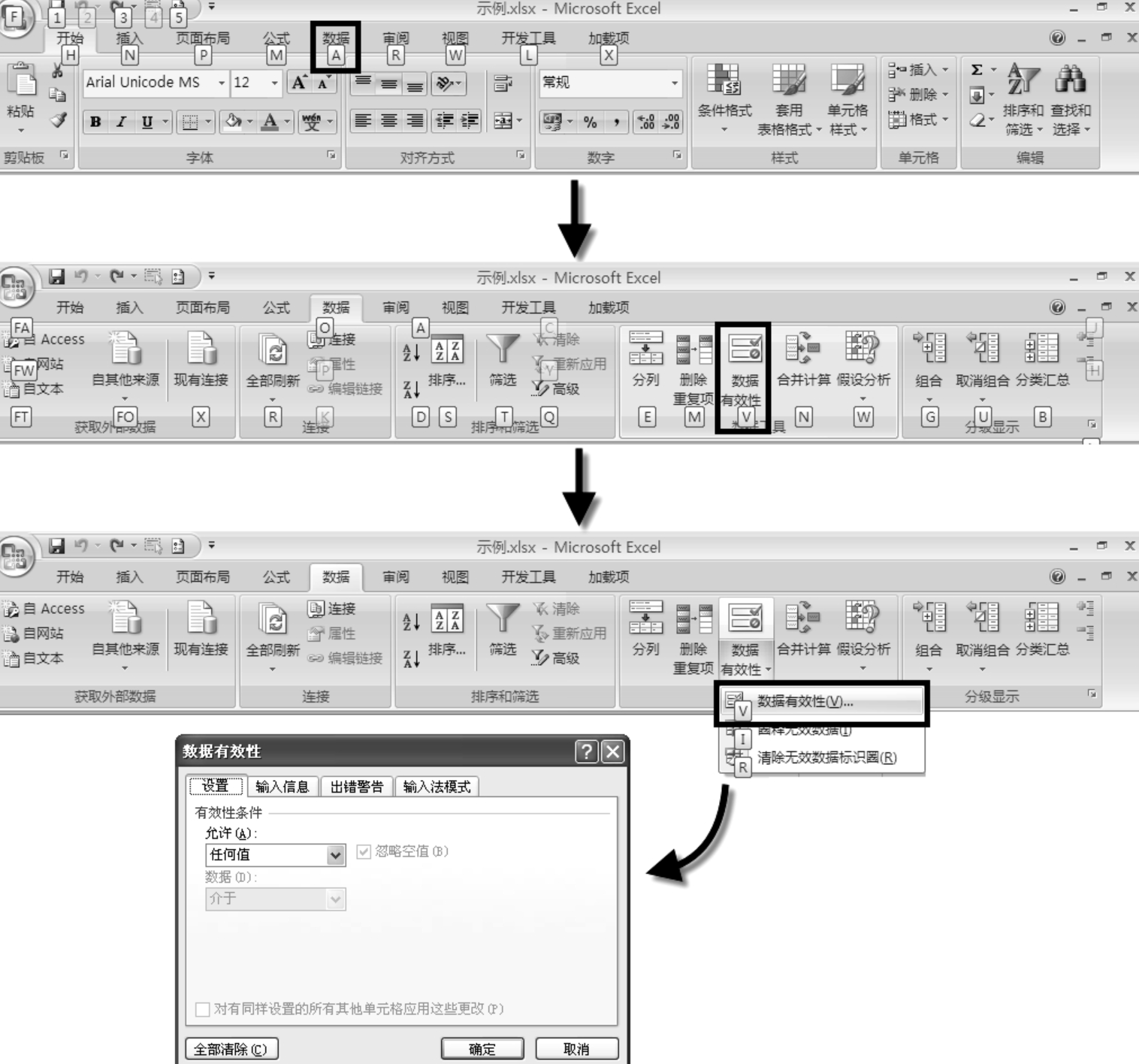
按<Alt>键后,功能区选项卡上会显示进一步的按键提示,用户只需按照提示依次按下相应的快捷键即可。
按<Alt>键后,还可以使用左右方向键来滚动选项卡。在选定正确的选项卡后,按向下方向键即可进入该功能。然后,再次使用上下左右方向键可以在各命令中进行移动选择。当到达所需命令时,按回车键即可执行该命令。这种方法虽不如使用快捷键操作那样方便快捷,但它是快速浏览功能区选项的唯一方法。
快速访问工具栏
快速访问工具栏可以使 Excel 用户像在早期版本中自定义菜单项一样,定制个性化的快捷选项。使用快速访问工具栏可以减少对功能区的频繁操作,提高对常用命令的访问速度。
快速访问工具栏的使用
默认情况下,【快速访问工具栏】包含【保存】、【撤消】和【恢复】3 个命令按钮,单击【快速访问工具栏】右侧的下拉箭头,在弹出的扩展菜单中将显示更多的内置命令选项,其中包括【新建】、【打开】和【打印预览】等。勾选这些命令选项,就可以在快速访问工具栏中添加对应的命令按钮,如图所示
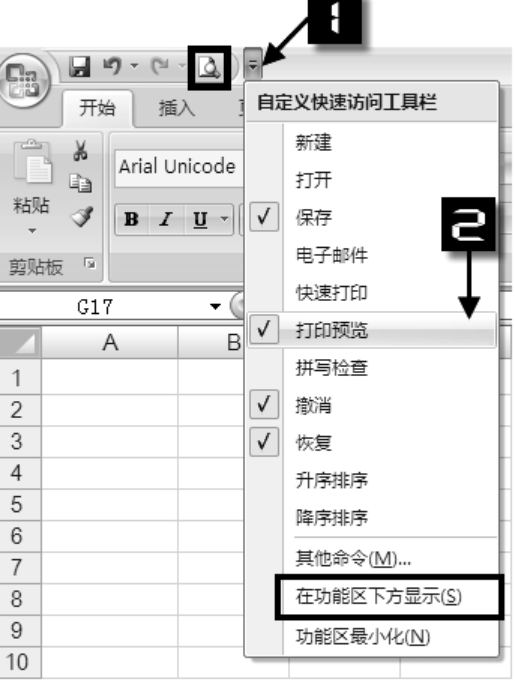
默认状态下,【快速访问工具栏】位于功能区左上方。如果想让其显示在功能区下方,可勾选图 所示下拉菜单中的【在功能区下方显示】命令,可实现其显示位置的切换
自定义快速访问工具栏
Excel中有一些命令并没有在功能区中提供,在大多数情况下,快速访问这些命令的唯一途径就是把它们添加到【快速访问工具栏】中。
以添加【全选】命令为例,自定义【快速访问工具栏】的步骤如下。
单击【快速访问工具栏】右侧的下拉箭头,在弹出的扩展菜单中单击【其他命令】选项,弹出【Excel 选项】对话框并默认选择【自定义】选项卡。
在左侧的【从下列位置选择命令】下拉列表中选择【不在功能区中的命令】选项,然后在命令列表中找到【全选】图标并选中,再单击中间的【添加】按钮,此命令就会出现在右侧的命令列表中,如图所示。
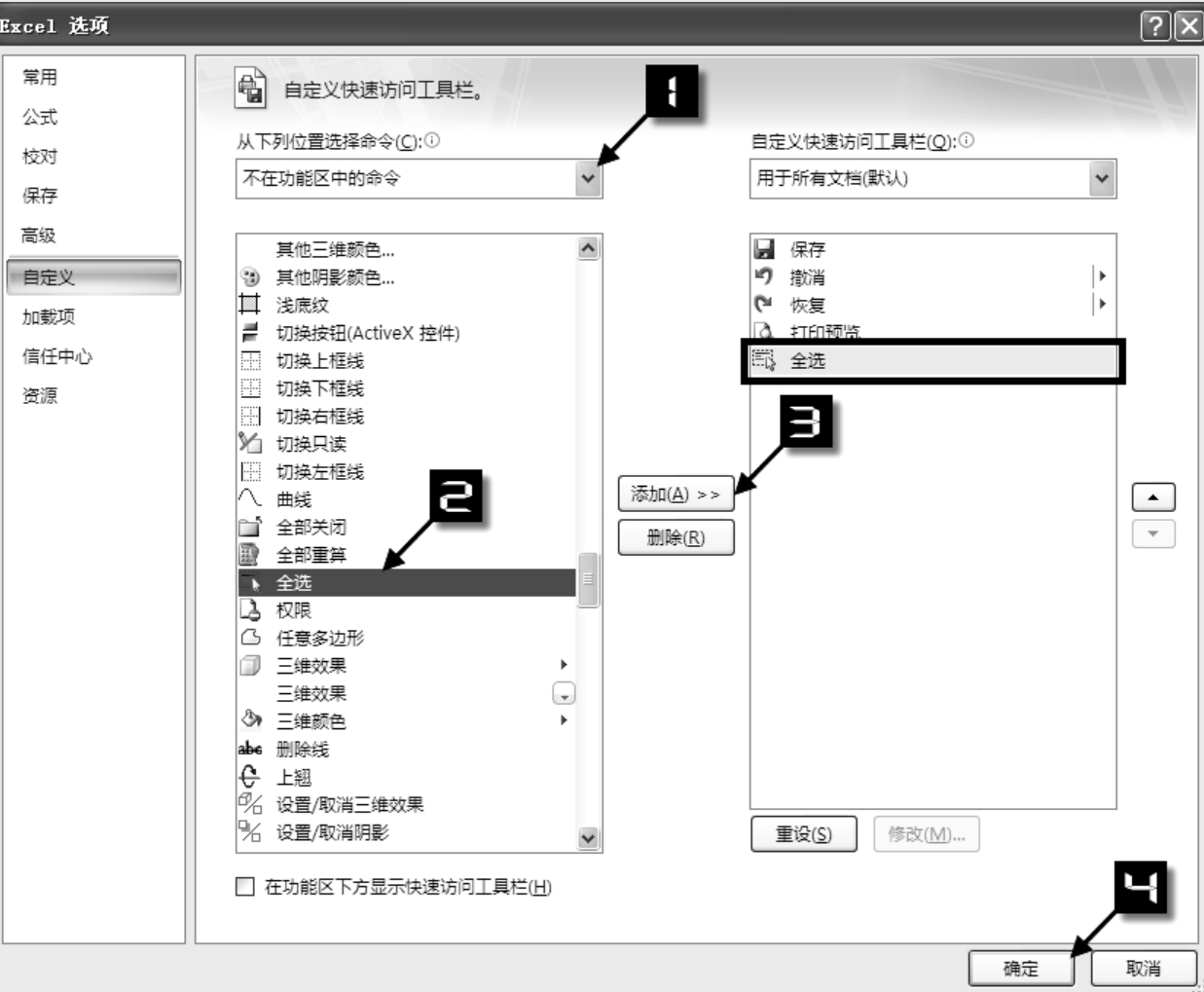
单击【确定】按钮,完成操作。添加完成的【全选】命令如图 所示。

此外,还可以通过直接在命令按钮上右键单击的方法,将功能区中使用频率较高的命令添加到【快速访问工具栏】中,例如,把【Excel选项】添加到【快速访问工具栏】的具体操作方法如下。
单击【Office按钮】,在【Excel选项】上单击鼠标右键,在弹出的快捷菜单中选择【添加到快速访问工具栏】命令,如图所示。
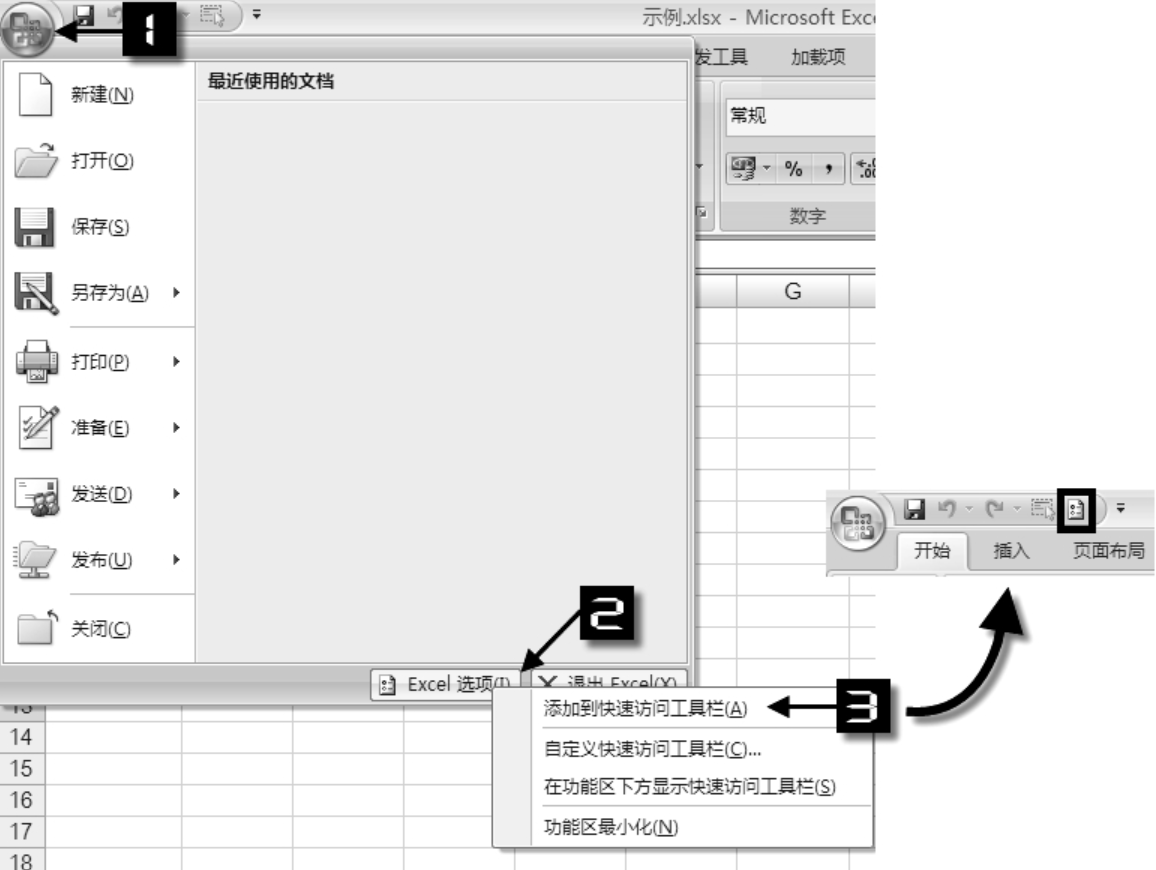
【快速访问工具栏】的一些其他功能
删除【快速访问工具栏】中的命令按钮,有以下两种方法。
● 可以参照图中的操作步骤。在图中所示的【快速访问工具栏】命令列表中选中目标命令,单击中间的【删除】按钮,再单击【确定】完成设置。
● 在【快速访问工具栏】中待删除的命令按钮上单击鼠标右键,在弹出的快捷菜单中选择【从快速访问工具栏删除】命令。
如果要恢复【快速访问工具栏】的默认设置,直接单击图中的【重设】按钮即可。
除添加和删除命令外,通过单击图所示的对话框中右侧的三角形按钮,还可以调整其命令按钮的排列顺序。
利用命令列表按字母升序排序的特点,可以快速找到相应的命令
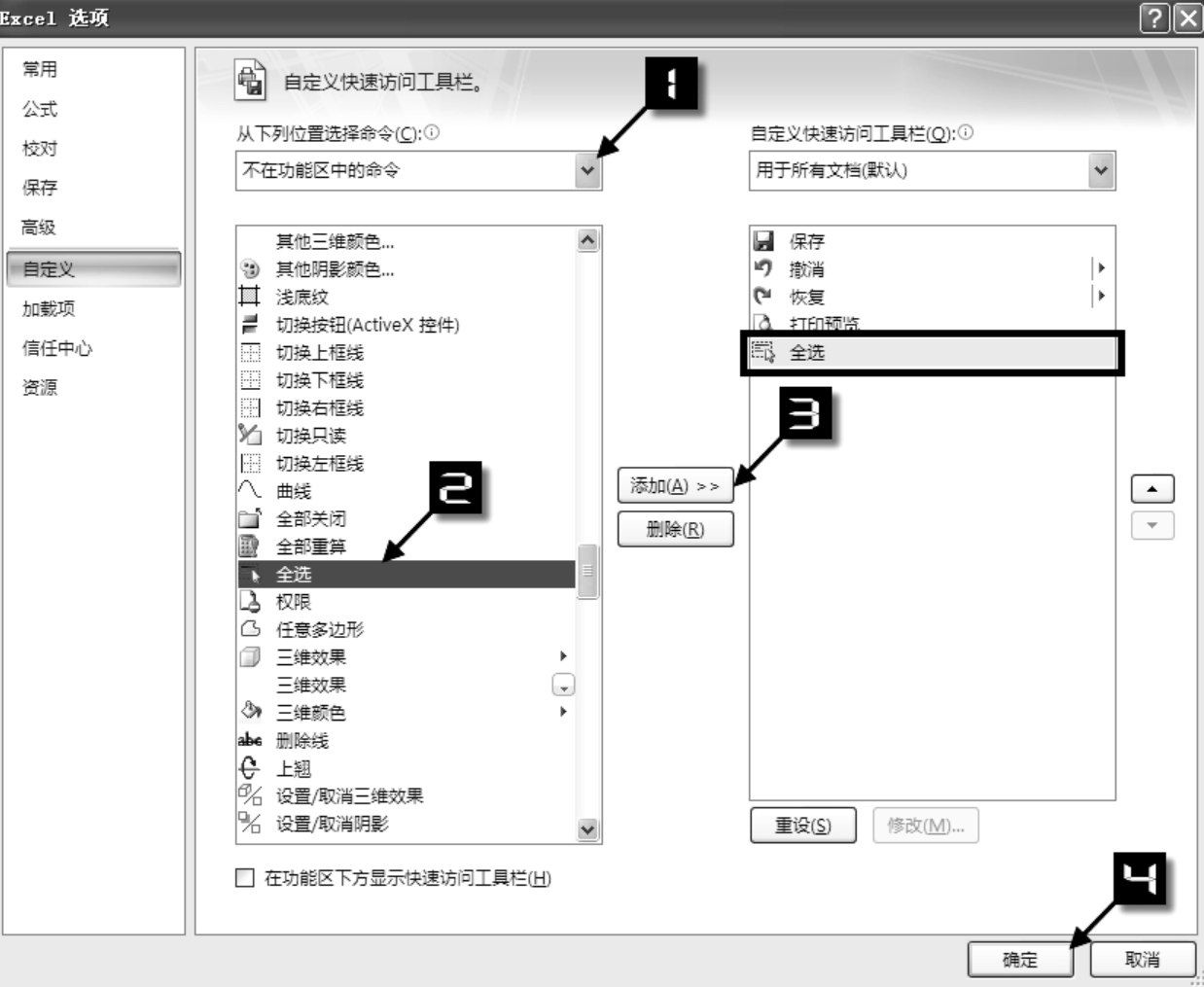
共享自定义快速访问工具栏
在需要的时候,用户之间可以像共享其他信息一样来共享自己定制好的快速访问工具栏。
当用户编辑【快速访问工具栏】后,Excel程序会生成一个名为“Excel.qat”的文件,存放于 用户配置文件夹中。其中Windows XP系统中的路径通常为“C:\Documents and Settings\<用户名>\Local Settings\Application Data\Microsoft\OFFICE\”,如图所示
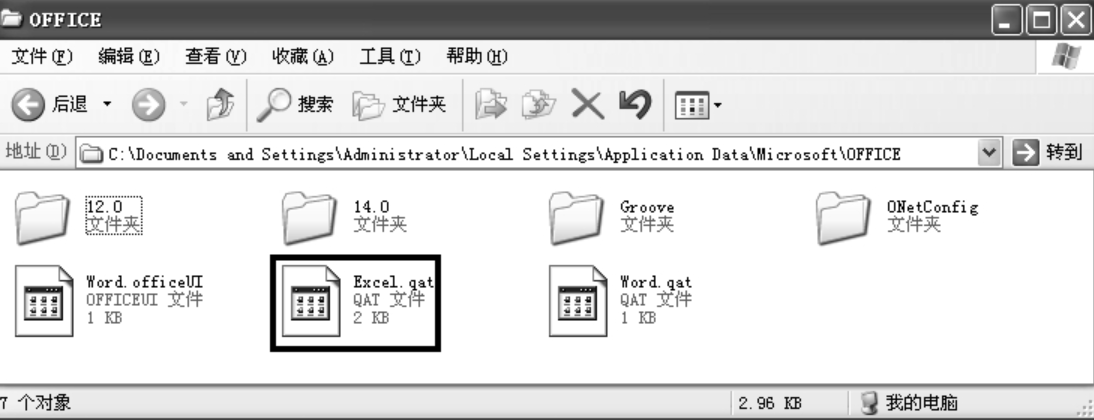
将“Excel.qat”文件复制并粘贴到目标计算机对应的用户配置文件夹路径下,就可以实现【快速访问工具栏】的共享。
Excel 的工具栏文件是“Excel.xlb”,默认情况下,该文件位于“C:\Documents and Settings\<用户名>\Local Settings\ Application Data\Microsoft\Excel\”文件夹中。
“Excel.xlb”文件存储对功能区的更改,这些更改包括由加载项添加的按钮。
温馨提示:内容来源于网络,仅用于学习交流,无任何商业用途,如有不妥或侵权,请告知,立删!






